Di tutorial ini, kamu akan belajar cara membuat presentasi yang menarik dengan Canva secara cepat dan mudah. Canva menyediakan antarmuka pengguna yang ramah, berbagai template, dan opsi desain sehingga memudahkan pembuatan presentasi kreatif dan profesional. Baik untuk pelatihan, presentasi, atau proyek – dengan Canva, kamu memiliki solusi yang tepat di tangan. Ayo langsung mulai!
Intisari Utama
- Kamu dapat memilih berbagai format presentasi, seperti 4:3 atau 16:9.
- Disarankan untuk menggunakan fitur "Merekam Presentasi" dari Canva untuk mengakses banyak opsi tata letak yang berguna.
- Dengan Canva, kamu dapat dengan mudah menambahkan animasi, transisi, dan elemen pribadi ke dalam presentasimu.
- Kamu dapat menyimpan presentasimu kapan saja dan mengedit atau mempresentasikannya di kemudian hari.
Panduan Langkah Demi Langkah
Langkah 1: Mengakses Fitur Presentasi
Mulailah Canva mu dan pilih opsi "Presentasi" yang terdapat di menu. Di sana kamu akan diberi informasi mengenai berbagai format presentasi, termasuk 4:3 dan 16:9. Pemilihan format tergantung pada tujuan presentasimu. Penting untuk memilih format yang sesuai dengan audiens dan perangkatmu.

Langkah 2: Memilih Merekam Presentasi
Saya menyarankanmu untuk mengklik fitur "Merekam Presentasi". Fitur ini akan memungkinkanmu tidak hanya membuat presentasi, tetapi juga memanfaatkan tata letak dan transisi penting. Fitur "Presentasi" konvensional mungkin lebih terbatas, terutama dalam hal desain.
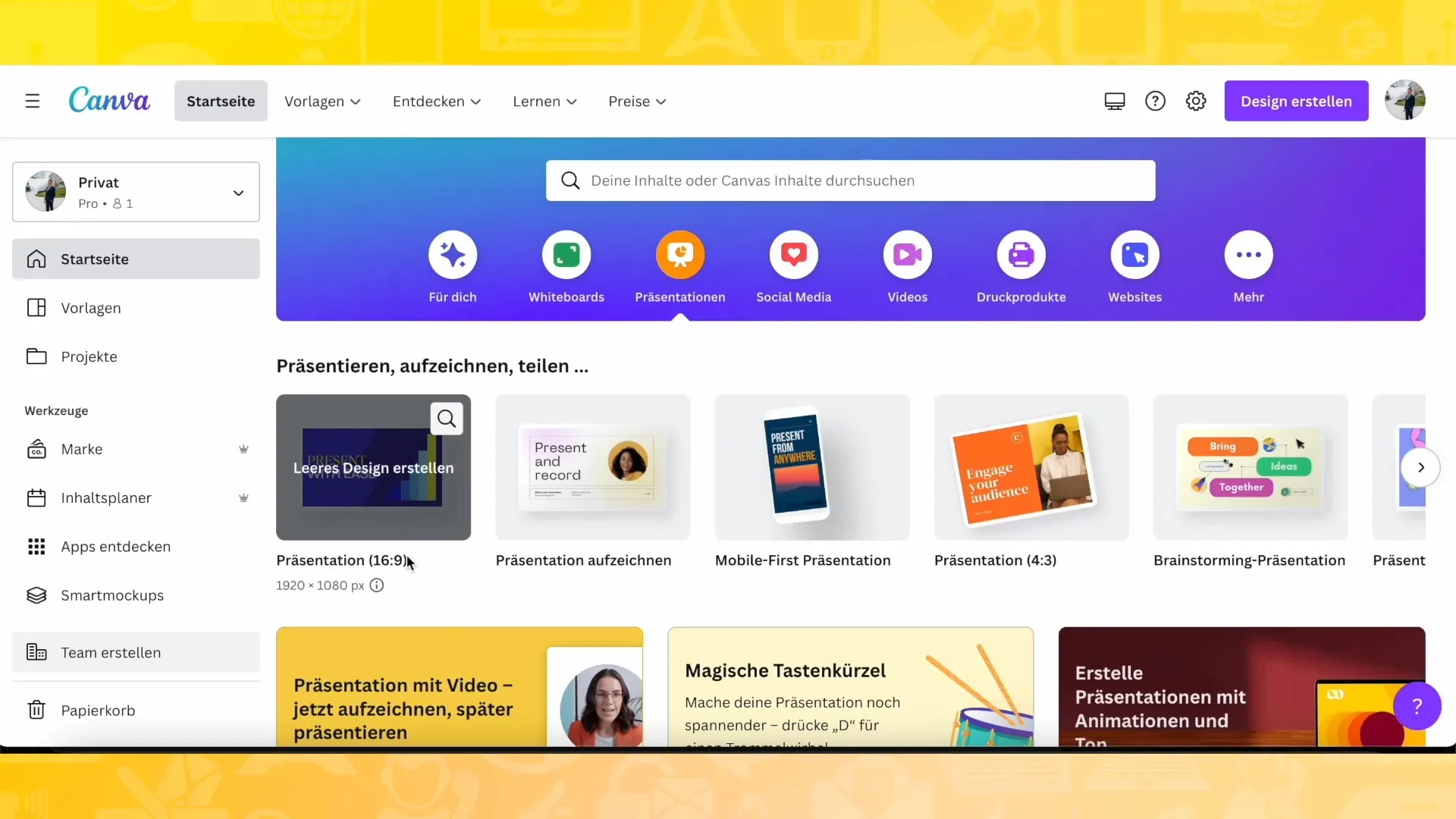
Langkah 3: Menggunakan Template atau Membuat Desain Sendiri
Sekarang kamu memiliki opsi untuk memilih dari template yang sudah ada atau membuat presentasi sendiri dari awal. Untuk memudahkan, mungkin pilih template yang sesuai dengan topikmu. Sebagai contoh, kita akan mengambil topik tentang memasak. Dengan memilih template, kamu akan menghemat waktu dalam pembuatan dan dapat fokus pada konten.
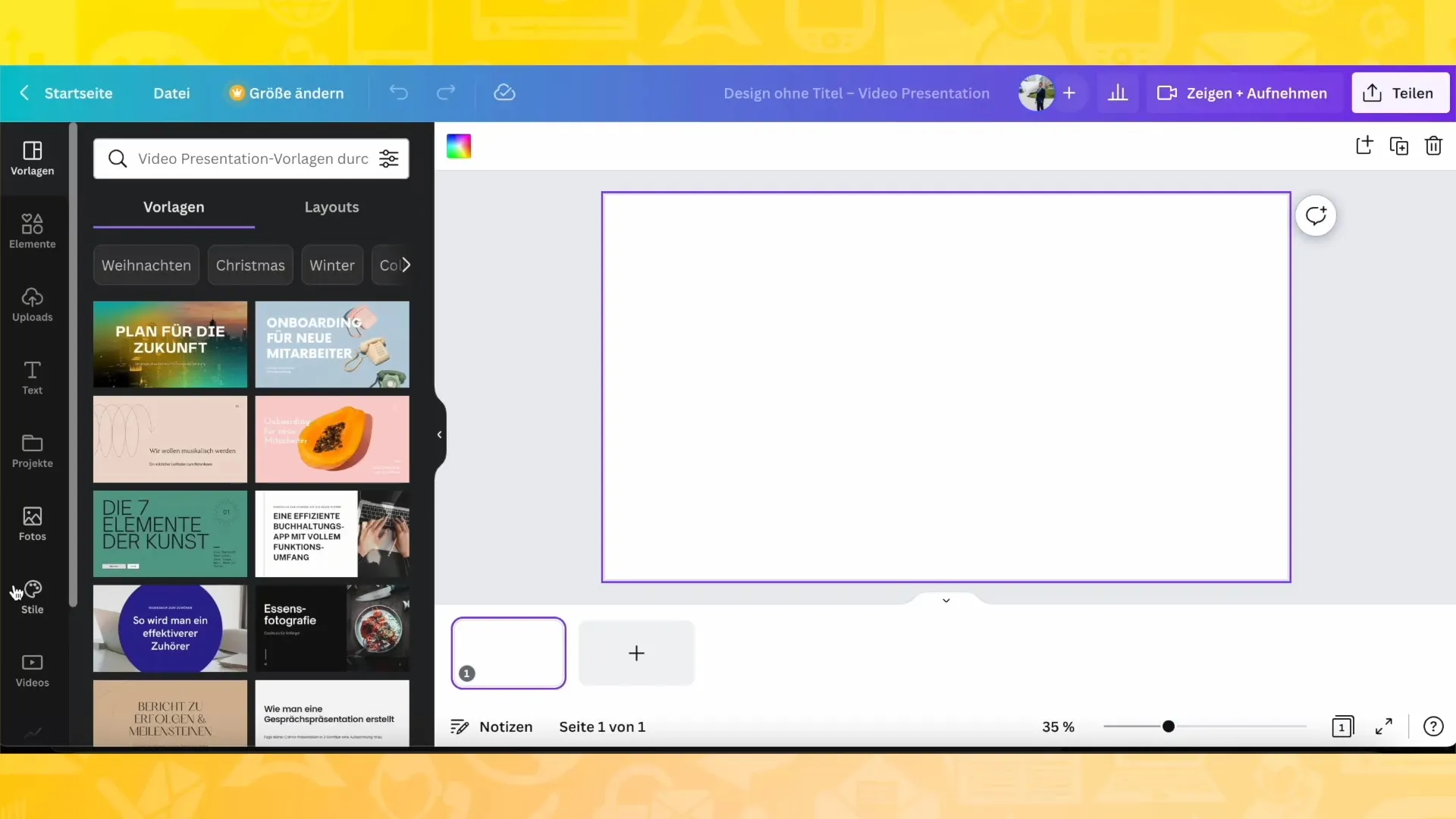
Langkah 4: Mendesain dan Menyesuaikan Halaman
Periksa halaman-halaman presentasimu. Kamu dapat menambahkan atau menyesuaikan teks, gambar, dan elemen lainnya. Canva menyediakan beragam teks animasi dan efek yang dapat membuat presentasimu lebih hidup. Misalnya, kamu dapat menganimasikan teks atau menavigasi melalui berbagai transisi antar slide.
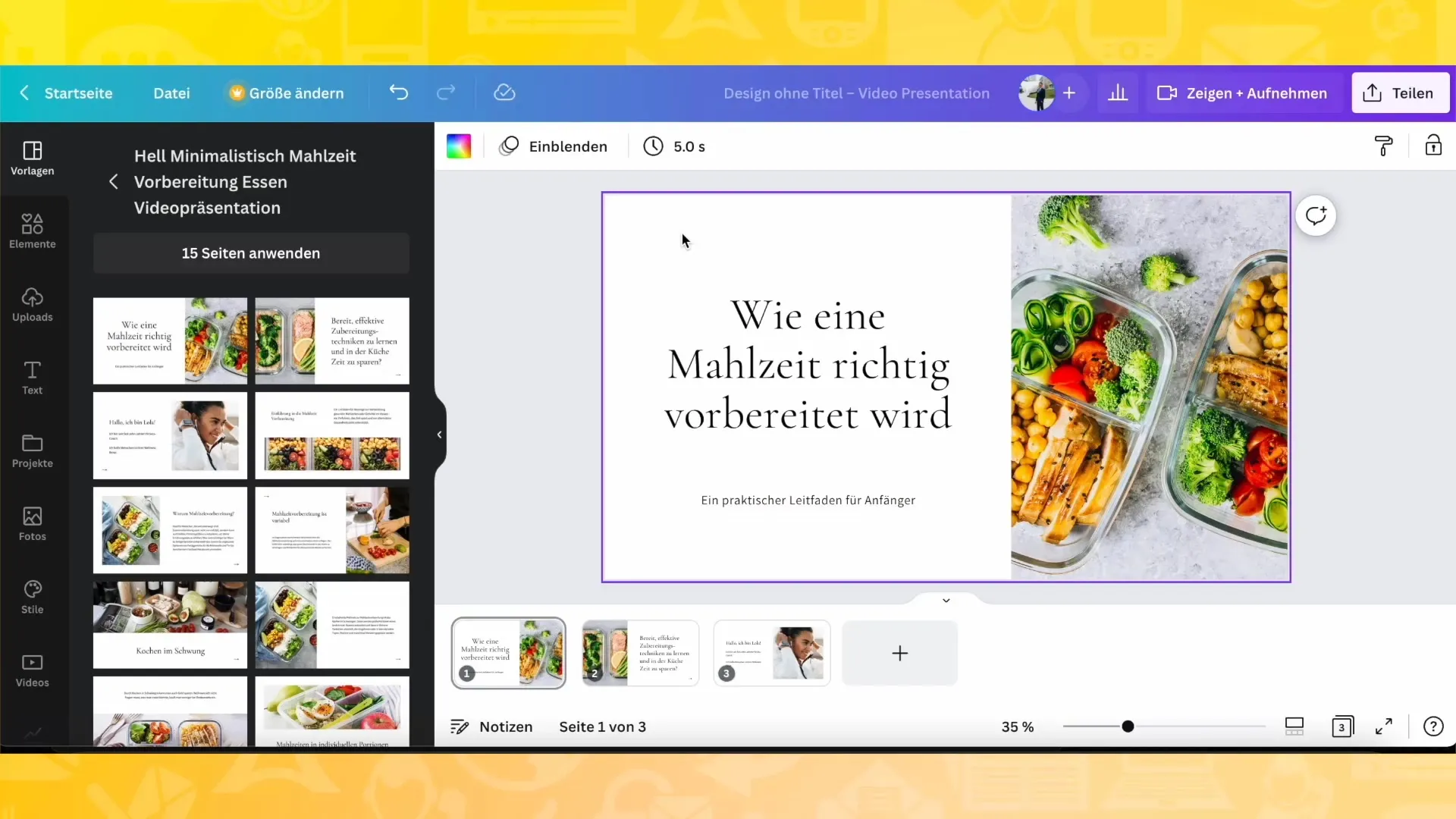
Langkah 5: Menambahkan Animasi dan Transisi
Untuk memberikan sentuhan kreatif pada presentasimu, tambahkan animasi dan transisi antar slide. Klik "Tambahkan Transisi" dan pilih animasi yang diinginkan. Kamu bebas bereksperimen dengan berbagai efek untuk menemukan yang paling cocok dengan gaya presentasimu.
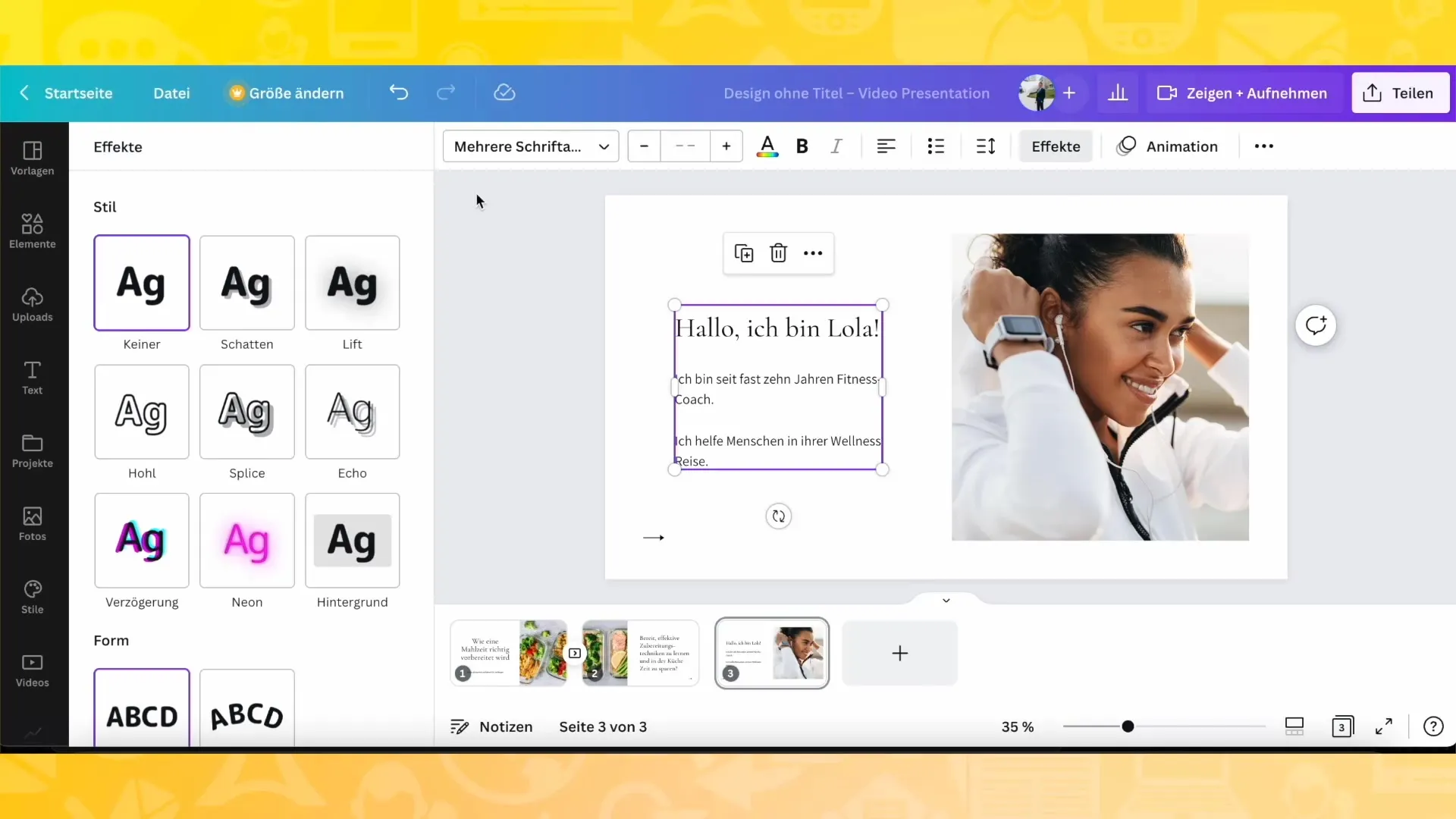
Langkah 6: Menyimpan Presentasi
Setelah kamu membuat presentasimu, penting untuk menyimpannya. Pergi ke tombol penyimpanan dan beri nama presentasimu, seperti "Memasak Mudah". Dengan begitu, kamu dapat menemukannya kembali nanti, dan akan ditampilkan di beranda Canva-mu.
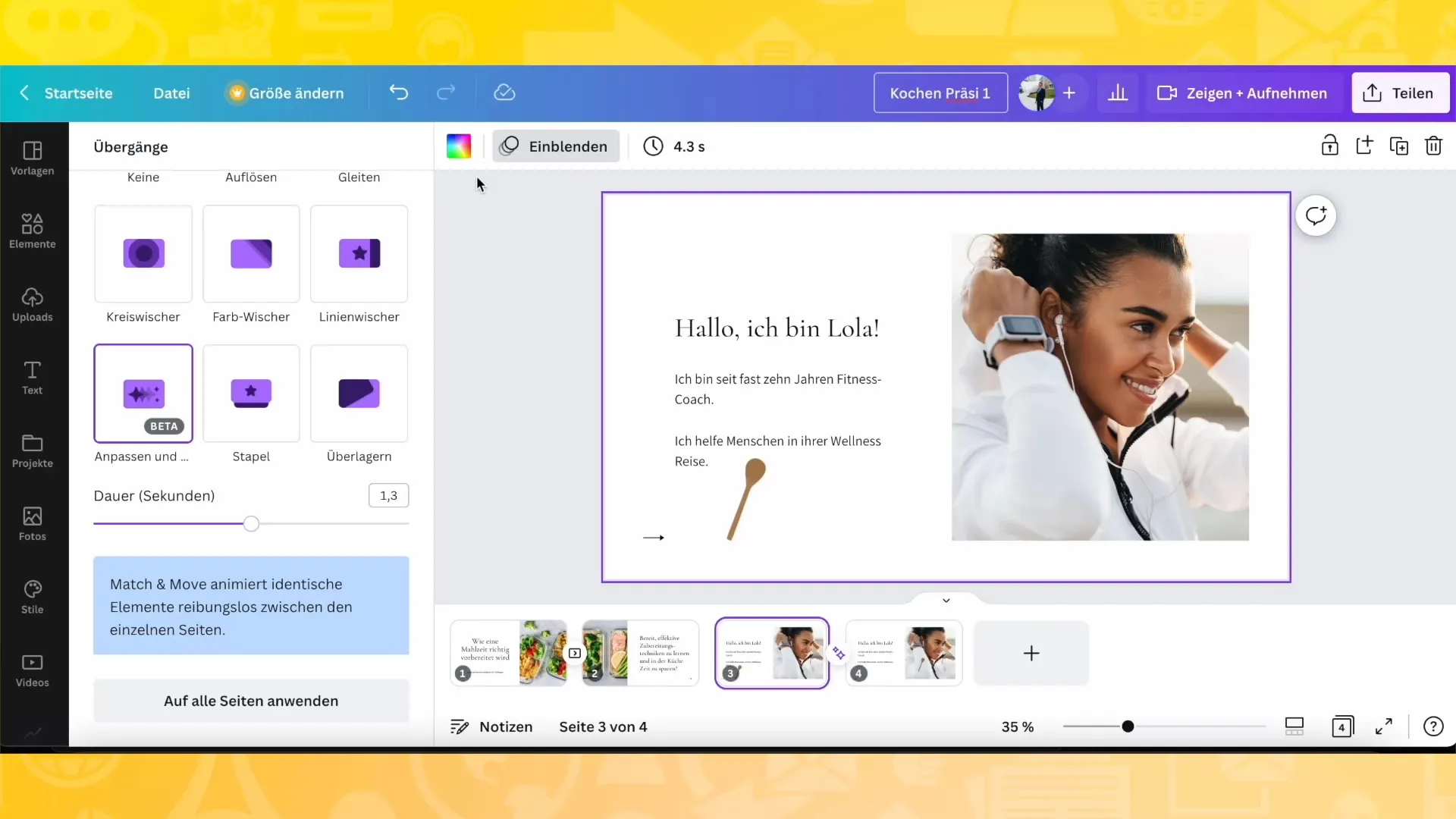
Langkah 7: Merekam Presentasi
Jika kamu ingin merekam presentasimu, klik tombol "Tunjukkan dan Rekam" di atas. Di sana kamu dapat memulai studio rekamanmu. Akan ditampilkan pratinjau di mana kamu dapat melihat dirimu apa adanya selama presentasi. Sekarang kamu bisa memulai rekaman dan menambahkan komentar pribadi pada presentasimu.
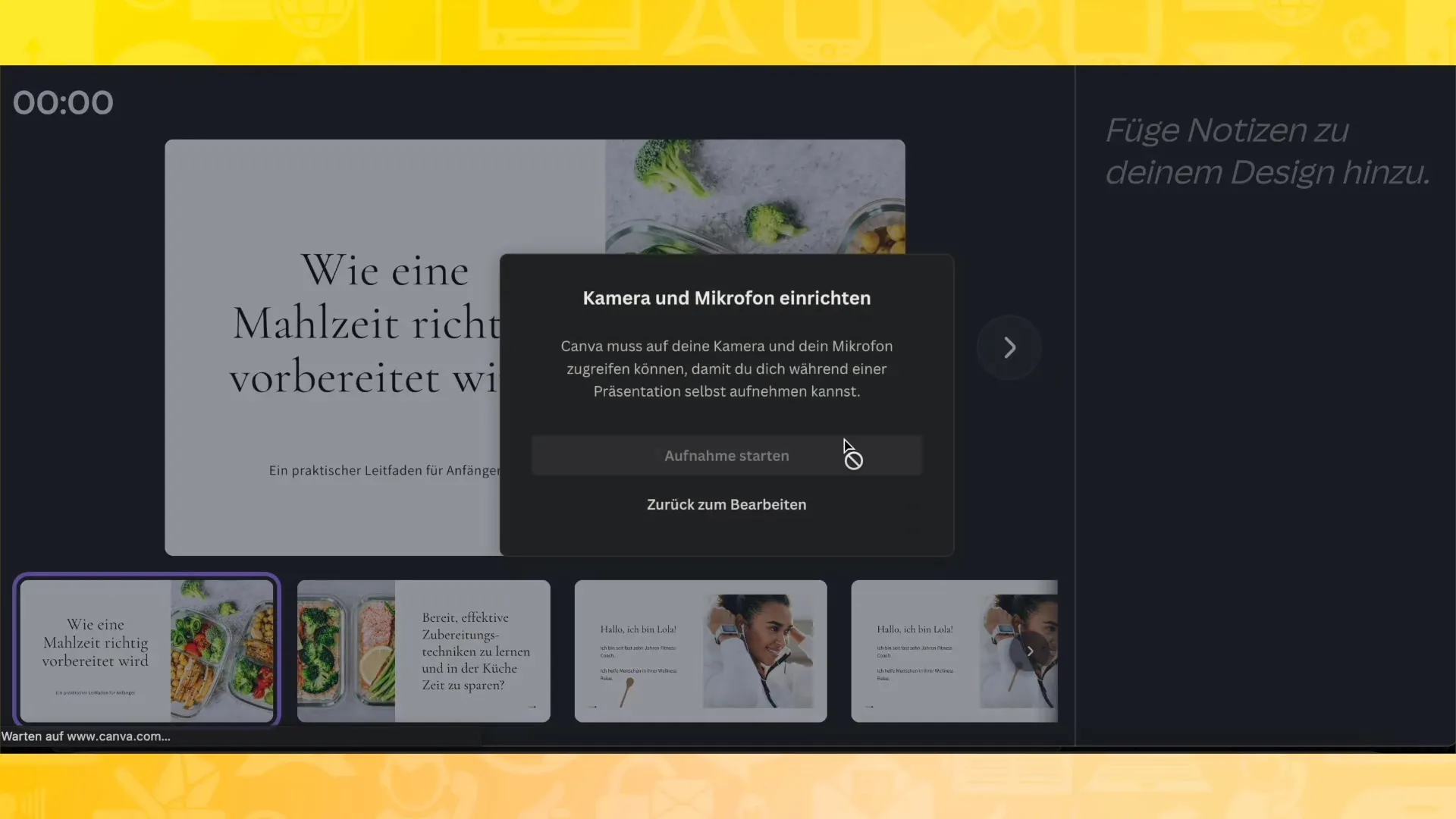
Langkah 8: Mengakhiri dan Menggunakan Rekaman
Setelah selesai dengan presentasi, Anda dapat menghentikan rekaman. Segmen yang direkam akan diproses secara otomatis dan akan tersedia untuk Anda. Di sini Anda dapat memutuskan apakah ingin menggunakannya dalam presentasi Anda atau tidak.
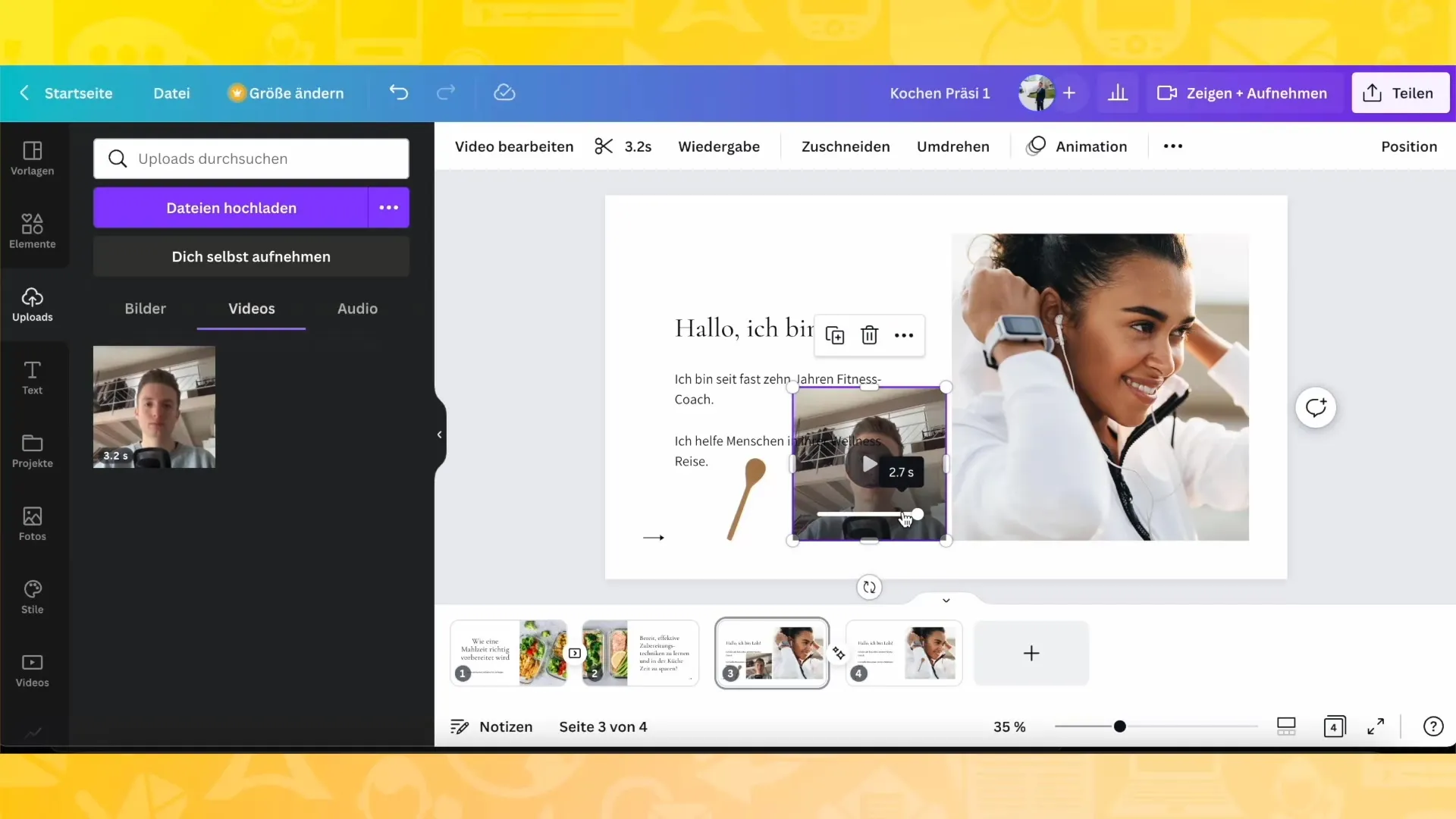
Langkah 9: Mempresentasikan atau Melanjutkan Pengeditan
Sekarang Anda memiliki opsi untuk langsung mempresentasikan presentasi Anda atau melanjutkan pengeditannya nanti. Gunakan berbagai alat dan opsi yang disediakan Canva untuk terus bekerja pada desain Anda, jika Anda ingin menambahkan atau mengubah elemen-elemen.
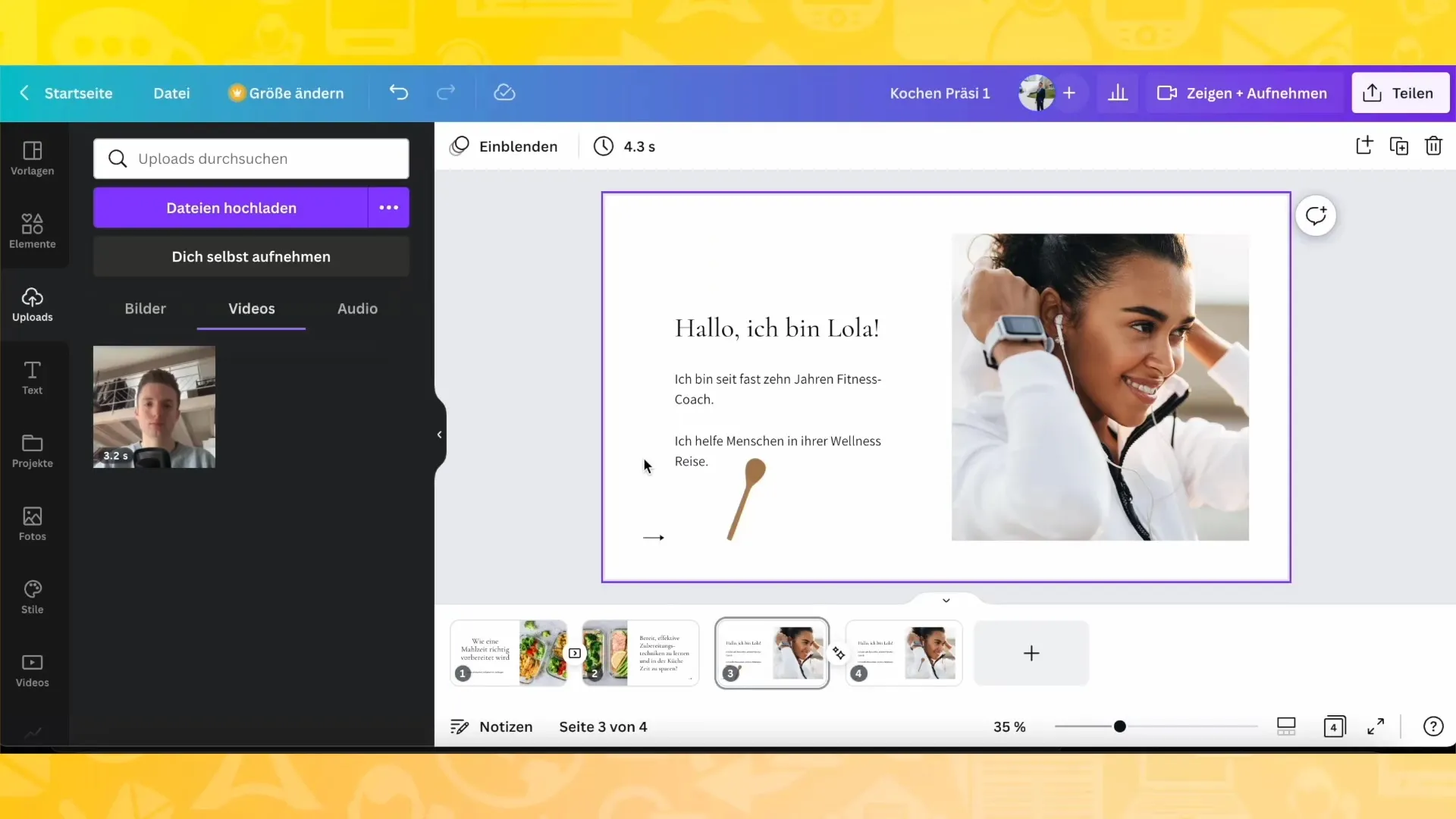
Ringkasan
Dalam tutorial ini, Anda telah belajar cara membuat presentasi dengan mudah dan cepat menggunakan Canva. Mulai dari pemilihan format hingga penambahan animasi dan transisi serta penyimpanan karya Anda - Canva menyediakan semua yang Anda butuhkan untuk presentasi yang menarik. Eksperimen dengan berbagai kemungkinan untuk mengembangkan presentasi kreatif dan profesional yang akan memukau audiens Anda.
Pertanyaan yang Sering Diajukan
Bagaimana cara mengubah format presentasi saya?Anda dapat memilih format dalam pengaturan saat membuat presentasi baru.
Transisi apa yang tersedia di Canva?Canva menawarkan berbagai transisi yang dapat Anda terapkan saat beralih antar slide.
Bagaimana cara menyimpan presentasi saya?Cukup klik tombol penyimpanan dan berikan nama pada presentasi Anda untuk menyimpannya.
Bisakah saya menambahkan animasi ke presentasi saya?Ya, Anda dapat menganimasikan teks dan gambar untuk memberikan dinamika lebih pada presentasi Anda.
Bagaimana cara merekam presentasi?Gunakan fitur "Tunjukkan dan Rekam" di Canva untuk merekam presentasi Anda dengan wajah atau komentar Anda.


